Oprava Apple Watch Ultra Not Unlocking Mac
Různé / / April 29, 2023
Tento článek bude diskutovat o tom, jak vyřešit problém s Apple Watch ultra, který neodemyká Mac. Existuje několik důvodů, proč k této závadě dochází. Budeme také diskutovat o některých opravách tohoto problému. Pokud jste uživatelem Apple, možná víte, že v technologii Apple existuje funkce automatického odemykání. Pokud nosíte hodinky Apple a používáte Mac, nemusíte zadávat přístupový kód a můžete se přihlásit přímo do Macu.
Když byla tato funkce původně vydána, mnoho lidí ocenilo Apple pro tuto funkci. Někteří si však stěžovali na zabezpečení a na to, jak toto automatické odemykání ovlivní jejich bezpečnost MacBooky. I když se tato funkce zdá velmi jednoduchá, ale v reálném životě vám učiní život mnohem dostupnější a přímočařejší.
Tato funkce automatického odemykání funguje většinu času a je také poměrně rychlá. Někdy kvůli technickým závadám nebude fungovat nebo selže. Apple představil tuto funkci pro hodinky se systémem watchOS+ a Mac se systémem macOS Sierra+. Existuje mnoho dalších požadavků na použití funkce automatického odemykání.

Obsah stránky
-
Oprava Apple Watch Ultra Not Unlocking Mac
- Metoda 1: Resetujte připojení Bluetooth a Wi-Fi
- Metoda 2: Zakažte a povolte funkci automatického odemykání
- Metoda 3: Vypněte funkci automatického přihlášení na vašem Macu
- Metoda 4: Aktualizujte Apple Watch a Mac
- Metoda 5: Zakažte sdílení internetu a sdílení obrazovky
- Závěr
Oprava Apple Watch Ultra Not Unlocking Mac
Než se dostaneme k hlavnímu článku, proberme požadavky na používání funkce automatického odemykání:
- Váš Mac (polovina roku 2013 nebo novější) s macOS 10.13 nebo novějším může používat automatické odemykání.
- Apple Watch by měly používat WatchOS 3 nebo novější verze.
- Musíte nosit hodinky a měly by být blízko počítače Mac.
- Na obou zařízeních musí být povolena Wifi i Bluetooth.
- Vaše Apple ID by mělo mít dvoufaktorové ověření.
- Musíte nastavit heslo pro obě vaše zařízení.
- Na obou zařízeních by měl být přihlášen stejný iCloud.
Toto jsou některé požadavky pro používání funkce automatického odemykání. Pokud funkce nefunguje tak, jak má, zkuste jednu z níže uvedených oprav, aby znovu fungovala:
Reklamy
Metoda 1: Resetujte připojení Bluetooth a Wi-Fi
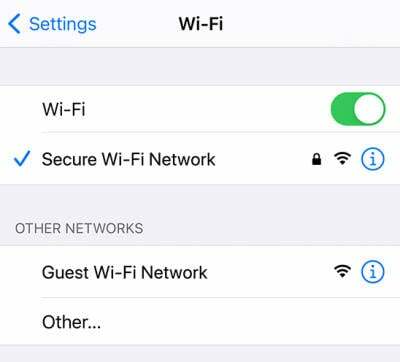
Funkce automatického odemykání využívá Bluetooth a Wifi. Funkce může přestat fungovat, pokud je v některém z nich závada nebo chyba. Zkuste tedy resetovat připojení Bluetooth a Wifi a zkontrolujte, zda problém vyřeší. Chcete-li tato připojení resetovat, postupujte takto:
Resetování připojení Bluetooth a Wifi na Macu:
- Otevřete zařízení a klepněte na ikonu Bluetooth nebo Wifi.
- Vypněte jej a poté znovu zapněte.
- Tím se resetuje připojení Bluetooth a Wifi.
Zkontrolujte, zda je problém vyřešen; pokud ne, přejděte k další opravě.
Reklamy
Resetování Bluetooth a Wifi na Apple Watch:
- Otevřete zobrazení aplikací klepnutím na Digital Crown.
- Nyní najděte aplikaci nastavení a klepnutím na ni ji otevřete.
- Přejděte dolů na Wifi a vypněte a zapněte ji.
- Vraťte se a klepněte na ikonu Bluetooth.
- Vypněte a zapněte Bluetooth.
Metoda 2: Zakažte a povolte funkci automatického odemykání
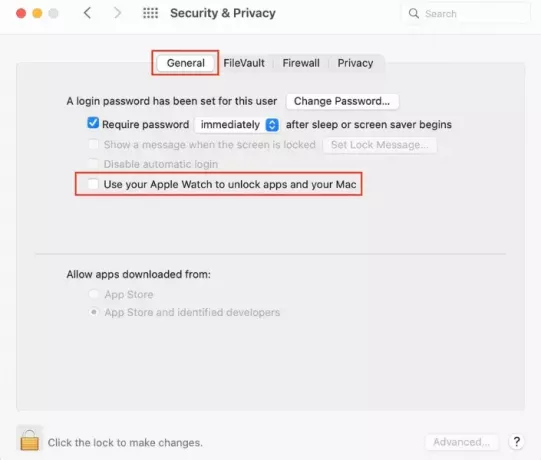
Většinu času je problém vyřešen, když jej vypnete a zapnete. Chcete-li to provést, postupujte takto:
Reklamy
Přečtěte si také: OPRAVA: MacBook, MacBook Pro nebo Air se při zavření víka nevypínají
- Otevřete svůj Mac a klikněte na logo Apple vpravo nahoře.
- Klikněte na Předvolby systému.
- Nyní vyberte Zabezpečení a soukromí.
- V části Zabezpečení a soukromí přejděte na kartu Obecné.
- Nyní zrušte zaškrtnutí políčka „Používejte Apple Watch k odemykání aplikací a Macu“.
- Restartujte obě zařízení.
- Postupujte podle stejných kroků výše, ale zaškrtněte políčko vedle „Používejte Apple Watch k odemykání aplikací a Macu“.
- Zkontrolujte, zda je problém vyřešen.
Metoda 3: Vypněte funkci automatického přihlášení na vašem Macu

Pokud používáte funkci automatického odemykání poprvé, možná nevíte, že pokud je povolena funkce automatického přihlášení, nebudete moci použít funkci automatického odemknutí. Chcete-li zakázat funkci automatického přihlášení, postupujte takto:
- Otevřete svůj Mac a klikněte na logo Apple vpravo nahoře.
- Klikněte na Předvolby systému.
- Nyní klikněte na Uživatelé a skupiny.
- Klikněte na žlutou ikonu zámku vlevo dole.
- Budete vyzváni k zadání hesla pro Mac.
- Nyní klikněte na možnosti přihlášení v dolní části.
- Zakažte automatické přihlášení a restartujte Mac.
Metoda 4: Aktualizujte Apple Watch a Mac

Vždy nezapomeňte udržovat naše zařízení aktualizovaná na nejnovější verze. Chcete-li aktualizovat svůj Mac, postupujte takto:
reklama
Přečtěte si také: Jak vyřešit problém s přehříváním Macu
- Otevřete svůj Mac a klikněte na logo Apple vpravo nahoře.
- Klikněte na Předvolby systému.
- Klepněte na Aktualizace softwaru.
Aktualizace budou automaticky zkontrolovány a nainstalovány, pokud jsou k dispozici.
Metoda 5: Zakažte sdílení internetu a sdílení obrazovky
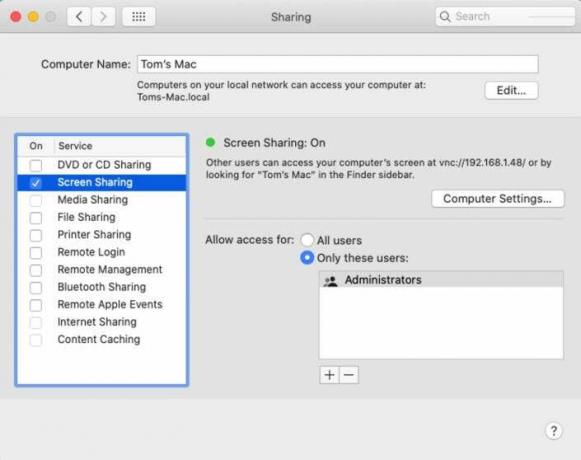
Pokud je zapnuto sdílení internetu a obrazovky, funkce automatického odemykání nebude fungovat. Chcete-li jej zakázat, postupujte takto:
- Otevřete svůj Mac a klikněte na logo Apple vpravo nahoře.
- Klikněte na Předvolby systému. Klikněte na Sdílení.
- Nyní zkontrolujte, zda je zakázáno sdílení internetu a obrazovky.
Závěr
Funkce automatického odemykání je užitečná v každodenním životě a používá ji každý. Tyto závady jsou velmi časté a obvykle se vyskytují, když se objeví nové aktualizace. Doufáme, že jsme vám tímto článkem pomohli problém vyřešit. Máte-li jakékoli dotazy, napište komentář níže.



